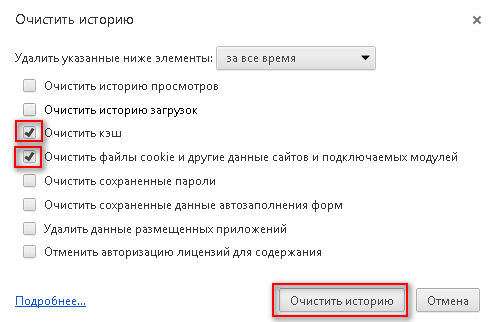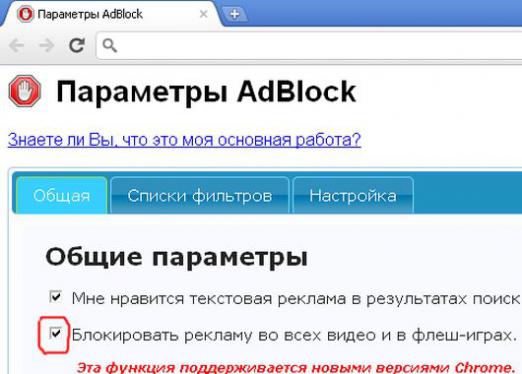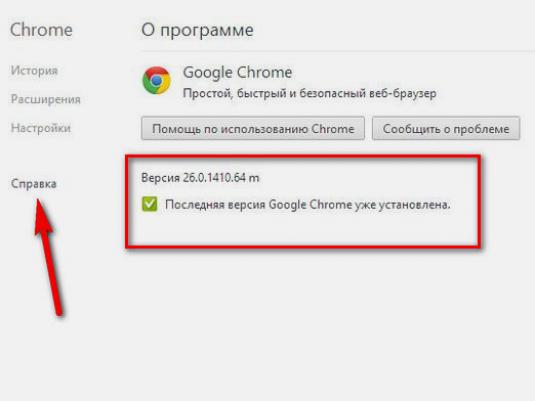Jak przywrócić Chrome (Chrome)?

Wielu użytkowników komputerów PC nie wie, jak odzyskaćChrome, jeśli wszystkie zakładki zostaną usunięte. Musisz otworzyć przeglądarkę IE, po prostu otwórz dowolny folder. Wszystko czego potrzebujesz to układ panelu w górnej części okna. Aby przywrócić Google Chrome, skopiuj poniższy wiersz na pasku adresu i zamień USERNAME na swoją własną nazwę użytkownika Windows: C: UsersAppDataLocalGoogleChromeUser DataDefault nazwa użytkownika. Ten folder pomoże Ci przywrócić zakładki w chrome.
Jeśli nie masz pewności, jaka jest Twoja nazwa użytkownika,otwórz menu Start i spójrz na prawy górny róg menu. Po otworzeniu folderu zobaczysz dwa pliki zakładek. Plik zakładek zawiera wszystkie twoje bieżące zakładki. Bookmarks.bak zawiera najnowszą kopię zapasową twoich zakładek. Przed kontynuowaniem sprawdź datę w pliku Bookmarks.bak, aby upewnić się, że została utworzona przed usunięciem zakładek. Jeśli plik jest nowszy, zakładek nie można przywrócić.
Aby uniknąć potencjalnych problemów, z kopią zapasowąkopiowanie plików i przed rozpoczęciem pracy. Po prostu wybierz pliki i naciśnij Ctrl + C. Zwiń wszystkie okna, aby wyświetlić pulpit. Kliknij puste miejsce na pulpicie i naciśnij Ctrl + V. Zapewnia to kopię zapasową oryginalnych plików, jeśli coś pójdzie nie tak.
Teraz wróć do folderu Google Chrome.właśnie otworzył. Kliknij zakładkę prawym przyciskiem myszy i wybierz Zmień nazwę. Zmień nazwę pliku na Bookmarks.old. W rzeczywistości sprawiasz, że ten plik jest czytelny w Chrome. Następnie kliknij prawym przyciskiem myszy Bookmarks.bak i wybierz Zmień nazwę. Zmień nazwę pliku na zakładki. Upewnij się, że usuwasz .bak część nazwy. Spowoduje to przekształcenie kopii zapasowej pliku w bieżący plik zakładek. Jeśli wszystko wygląda dobrze, usuń Bookmarks.old i dwa pliki skopiowane na pulpit.
Jak przywrócić karty w Chrome, jeśli przypadkowo zamknięte
Jeśli przypadkowo zamkniesz kartę w przeglądarceGoogle Chrome. To może być bardzo frustrujące. Chrome pozwala łatwo otwierać prywatne karty, nawet po zamknięciu kolejnych kart. Te instrukcje dla komputerów z systemami Windows i Mac pokażą Ci różne sposoby przywracania lub anulowania przypadkowych prywatnych kart.
Używając skrótu klawiaturowego Ctrl + Shift + T, Chrome otworzy ostatnią kartę zamkniętą w systemie Windows. Dodatkowo otworzy się Ctrl + Shift + T i ostatnia zakładka w systemie Mac.
Jeśli ponownie użyjesz kombinacji klawiszy,zakładka zostanie otwarta wcześniej zamknięta. Można to powtórzyć, aby przywrócić ostatnie 10 kart, które zostały zamknięte podczas sesji przeglądania.
Otwórz nową kartę. Ostatnio zamknięte karty znajdują się w prawym dolnym rogu strony. Znajdziesz 3 ostatnie karty, które zostały ostatnio zamknięte podczas sesji przeglądarki. Działa to we wszystkich wersjach Chrome.
Jak przywrócić historię w Chrome
Jeśli masz pasek narzędzi GoogleZainstalowany lub posiadający konto w Gmailu, może przechowywać historię tej strony i można ją tam zobaczyć. Możesz także wypróbować inne oprogramowanie do odzyskiwania danych.